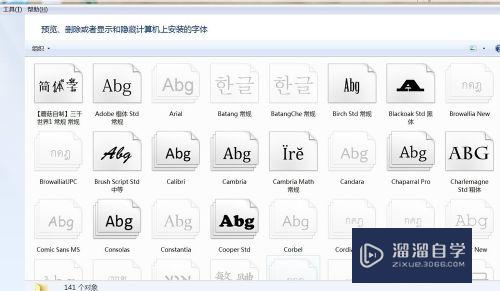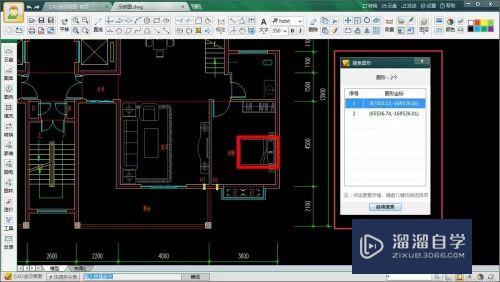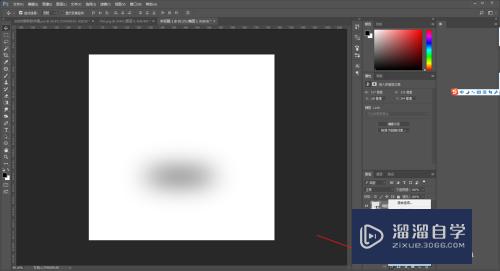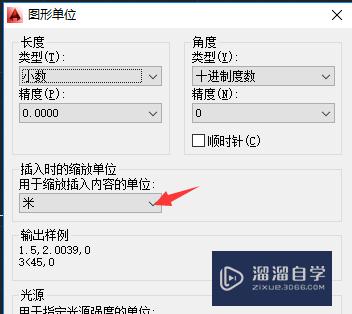CAD为什么图块复制到另一张图时会变(cad为什么图块复制到另一张图时会变形)优质
CAD有一个粘贴复制的功能。所以经常会复制粘贴来节省工作量。但是CAD为什么图块复制到另一张图时会变呢?原因很简单。就是两张图中的都有同名的图块。而且两个图块中的图形并不相同。只需将其中一个块的名字修改即可。
工具/软件
硬件型号:戴尔灵越15
系统版本:Windows7
所需软件:CAD 2014
方法/步骤
第1步
打开两张图纸。为了方便查看。找到窗口下面的水平平铺。将图纸水平平铺
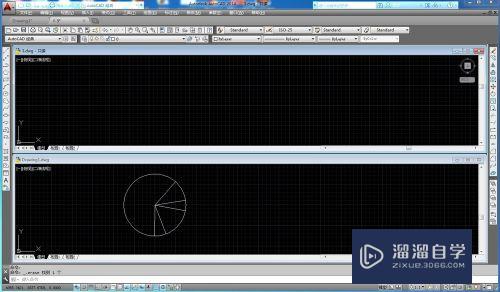
第2步
选择下方图纸中的块。用快捷键ctrl+c复制
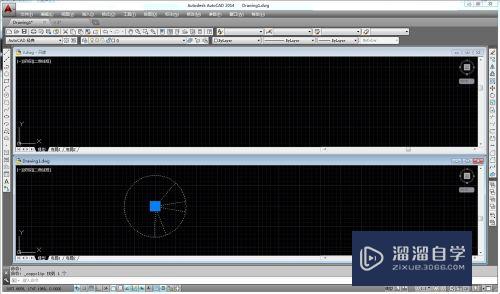
第3步
进入上方的图纸。用快捷键ctrl+v粘贴。可以看到。粘贴过去的图形不一样
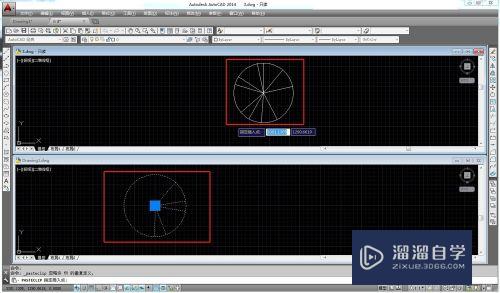
第4步
双击块。查看下块的名字。然后关闭
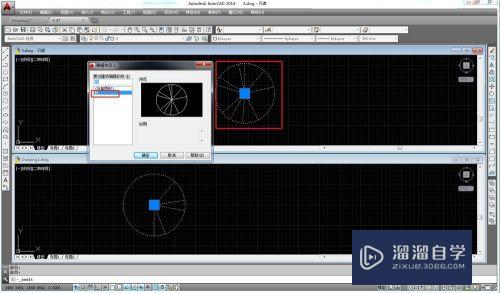
第5步
我们在上方图纸里面进入格式-重命名
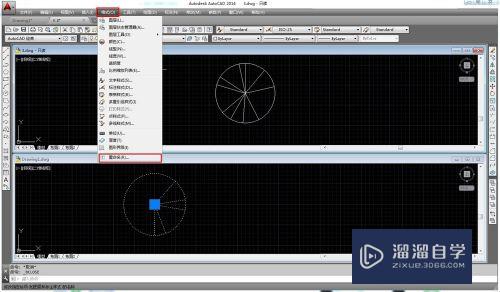
第6步
在命名里面选择块
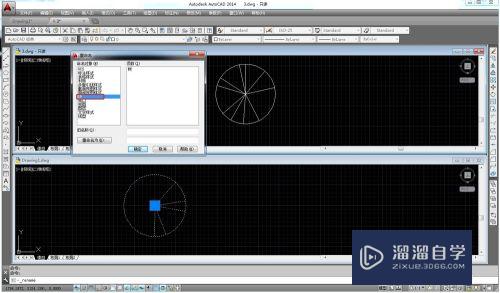
第7步
将这个块。重新命名。然后点击确定
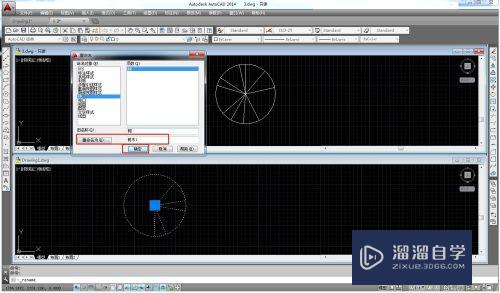
第8步
重新将下方的块复制到上方图纸。可以看到。粘贴过去是同一个块了
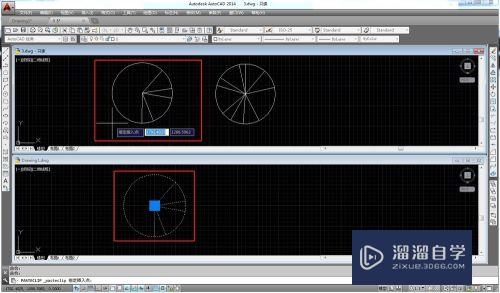
总结
1.打开两张CAD图纸
2.将一个图纸内的块复制然后粘贴到另一个图纸内
3.双击块。查看块的名称
4.点击格式-重命名
5.在命名里面选择块
6.将这个块。重新命名。然后点击确定。完成
以上关于“CAD为什么图块复制到另一张图时会变(cad为什么图块复制到另一张图时会变形)”的内容小渲今天就介绍到这里。希望这篇文章能够帮助到小伙伴们解决问题。如果觉得教程不详细的话。可以在本站搜索相关的教程学习哦!
更多精选教程文章推荐
以上是由资深渲染大师 小渲 整理编辑的,如果觉得对你有帮助,可以收藏或分享给身边的人
本文标题:CAD为什么图块复制到另一张图时会变(cad为什么图块复制到另一张图时会变形)
本文地址:http://www.hszkedu.com/61495.html ,转载请注明来源:云渲染教程网
友情提示:本站内容均为网友发布,并不代表本站立场,如果本站的信息无意侵犯了您的版权,请联系我们及时处理,分享目的仅供大家学习与参考,不代表云渲染农场的立场!
本文地址:http://www.hszkedu.com/61495.html ,转载请注明来源:云渲染教程网
友情提示:本站内容均为网友发布,并不代表本站立场,如果本站的信息无意侵犯了您的版权,请联系我们及时处理,分享目的仅供大家学习与参考,不代表云渲染农场的立场!